Çoğu kullanıcı, Microsoft Teams'e kaydolmaya veya hesaplarında oturum açmaya çalışırken genellikle aşağıdaki hata mesajını alır: 'Birisi kuruluşunuz için Ekipleri zaten kurdu‘.
Bu hata, birisinin Teams'e veya bu konuda başka bir Microsoft hizmetine kaydolmak için kullandığınız e-posta adresini zaten kullandığını gösterir. Örneğin, ücretsiz bir Power BI hesabı oluşturmak için e-postanızı kullanmış olabilirler. Ya da bunu uzun zaman önce kendin yaptın ve unuttun.
Bu kılavuzda, bu hatanın temel nedenlerine daha yakından bakacağız. Ayrıca ondan kurtulmak için neler yapabileceğinizi keşfedeceğiz.
Birinin Kuruluşunuz İçin Ekipler Oluşturduğunu Düzeltin
Not: Hesabınız kuruluşunuz tarafından yönetiliyorsa, doğrudan BT yöneticinizle iletişime geçmek isteyebilirsiniz. Hesap ayarlarınıza bir göz atmalarını isteyin.
Davet E-postasını Arayın
Belki de aldığınız uyarı bir hata mesajı değildir. Belki birisi gerçekten Teams hesabınızı oluşturmuş ve kurmuştur. Orada bir davet e-postası olup olmadığını görmek için gelen kutunuzu kontrol edin. Spam klasörünü de kontrol etmeyi unutmayın.
Yeni Ekip Hesabı Oluşturun
İş ve kişisel e-posta adresinizle aynı e-postayı mı kullanıyorsunuz? Microsoft açıklar bu hata, iş ve kişisel hesabınız için aynı e-posta adresini kullanıyorsanız oluşabilir. Geçici bir çözüm olarak, özel göz atma modunda yeni bir Teams hesabı oluşturmayı deneyin.
Başka bir Teams hesabı oluşturmak için farklı bir e-posta adresi kullanın. Veya BT yöneticinizden yeni bir hesap oluşturmasını isteyin.
Etki Alanınızı Office 365 Hesabından Kaldırın
Etki alanınız (e-posta adresi) bir yerde zaten bir Office 365 hesabıyla ilişkilendirilmişse, bu hatayı neden aldığınızı açıklayabilir. Bu sorun, daha önce hiç Office 365 kullanmamış olsanız bile bir şekilde ortaya çıkabilir.
Veya örneğin, Office 365'in veya başka bir Office programının deneme sürümünü kullandıysanız, Microsoft etki alanınızı bu hizmetle otomatik olarak ilişkilendirir.
Çözüm, etki alanını Office 365 hesabından kaldırmaktır. Bunu yapmak için yapmanız gerekenler Microsoft Destek ile iletişim kurun. Alanın size ait olduğunu kanıtlayın, gerisini onlar halleder.
Veya sorunlu hesabı kendiniz kaldırmayı deneyebilirsiniz. Bunun işe yarayıp yaramadığına bakın.
- git Outlook OWA.
- Tıklamak Parolanızı mı unuttunuz şifreni sıfırlamak için. Yeni parolayı ayarlamak için ekrandaki talimatları izleyin.
- Şifrenizi değiştirdikten sonra tıklayın Benim profilim.
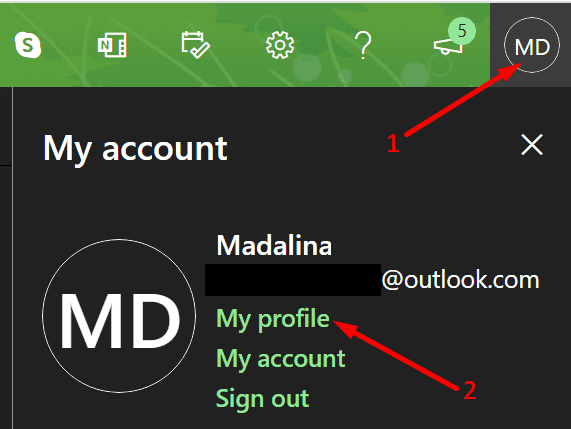
- sonra seçin Microsoft'ta nasıl oturum açacağınızı yönetin. İstenirse kimlik bilgilerinizi tekrar girin.
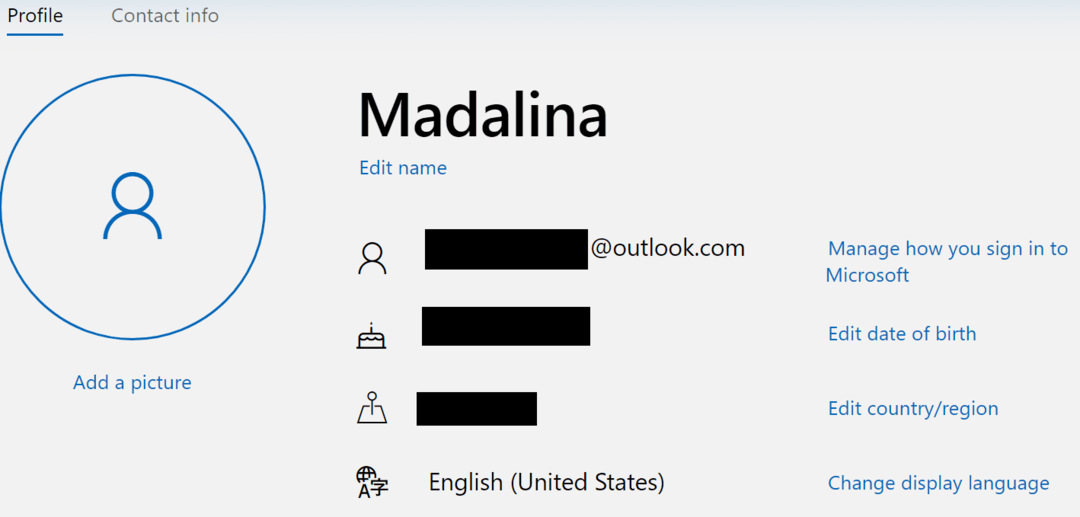
- Tıklamak E-posta adresi ekle Ek bir e-posta hesabı eklemek için Bu adım, birincil takma adı değiştirmek için gereklidir.

- Yeni e-postayı birincil e-posta adresiniz yapın. Tıkla Birincil yap buton.

- Artık yeni bir birincil e-posta eklediğinize göre, ilk e-posta hesabınızı kaldırabilirsiniz. I vur Kaldırmak buton.
- Değişikliklerin tam olarak etkili olması için 30 ila 60 dakika arasında herhangi bir yerde bekleyin. Ardından Teams'de tekrar oturum açmayı deneyin.
Mobil Uygulamayı Kullanın
İlginçtir ki, birçok kullanıcı, mobil uygulama aracılığıyla Teams'e giriş yapabildiklerini onayladı. Görünüşe göre bu aksaklık genellikle Teams'in masaüstü ve web sürümlerini etkiliyor. Bu geçici çözümü deneyin. Belki sizin için de işe yarar.
Elbette, Teams'i telefonunuzda veya tabletinizde kullanmak, hizmetin masaüstü sürümünü kullanmakla aynı şey değildir. Bu nedenle, bu yalnızca geçici bir geçici çözümdür.
Teams Önbelleğini Temizle
- Teams masaüstü istemcisini kapatın.
- Girerek Teams önbellek klasörünü açın %appdata%\Microsoft\teams\Önbellek Windows aramasında.
- O klasördeki tüm dosyaları silin. Ancak klasörün kendisini saklayın.

- Ardından, bu klasörlerin altında saklanan önbelleği de temizleyin:
- %appdata%\Microsoft\teams\uygulama önbelleği\önbellek
- %appdata%\Microsoft\teams\blob_storage
- %appdata%\Microsoft\teams\veritabanları.
- %appdata%\Microsoft\teams\GPUcache
- %appdata%\Microsoft\teams\IndexedDB
- %appdata%\Microsoft\teams\Yerel Depolama
- %appdata%\Microsoft\teams\tmp

- Teams'i yeniden başlatın ve şimdi oturum açıp açamayacağınızı kontrol edin.
Yeni Outlook ve Ekip Hesapları Oluşturun
Hiçbir şey işe yaramadıysa, yeni bir Outlook e-posta hesabı oluşturun. Ardından, hizmetin ücretsiz sürümünü kullanarak yeni bir Teams hesabı oluşturmak için kullanın.